热门标签
热门文章
- 1相信科学的力量,pyQT5实现简单的彩票预测功能(button、text)_pyqt5预测模型
- 2【数据结构】栈的实现以及数组和链表的优缺点_栈用链表还是数组实现
- 3MySQL事件_mysql 事件
- 4mysql cpu 占比过高问题解决_mysql占用cpu特别高的解决
- 5android自定义通知声音无效,Android通知Notification设置setSound无效解决办法
- 6基于SpringBoot+Vue+WebSocket的在线聊天室_vue 后台项目聊天
- 7Hexo博客开发之——Github绑定Netlify改动代码后自动部署_netlify 注册
- 8安装importlib_metadata模块后,依旧显示No module named ‘importlib_metadata’_importlib.metadata安装
- 9【VS调试教学】数据结构部分的学习建议:画图 + 写代码 + 调试_vs怎么运行数据结构
- 10Springboot 实现数据加解密_springboot 3des
当前位置: article > 正文
IDEA开发工具导入MyEclipse中创建的Web工程_idea导入myeclipse web项目
作者:不正经 | 2024-05-17 09:49:18
赞
踩
idea导入myeclipse web项目
前言
一、导入步骤
1.点击File–Open选择对应的Web项目。
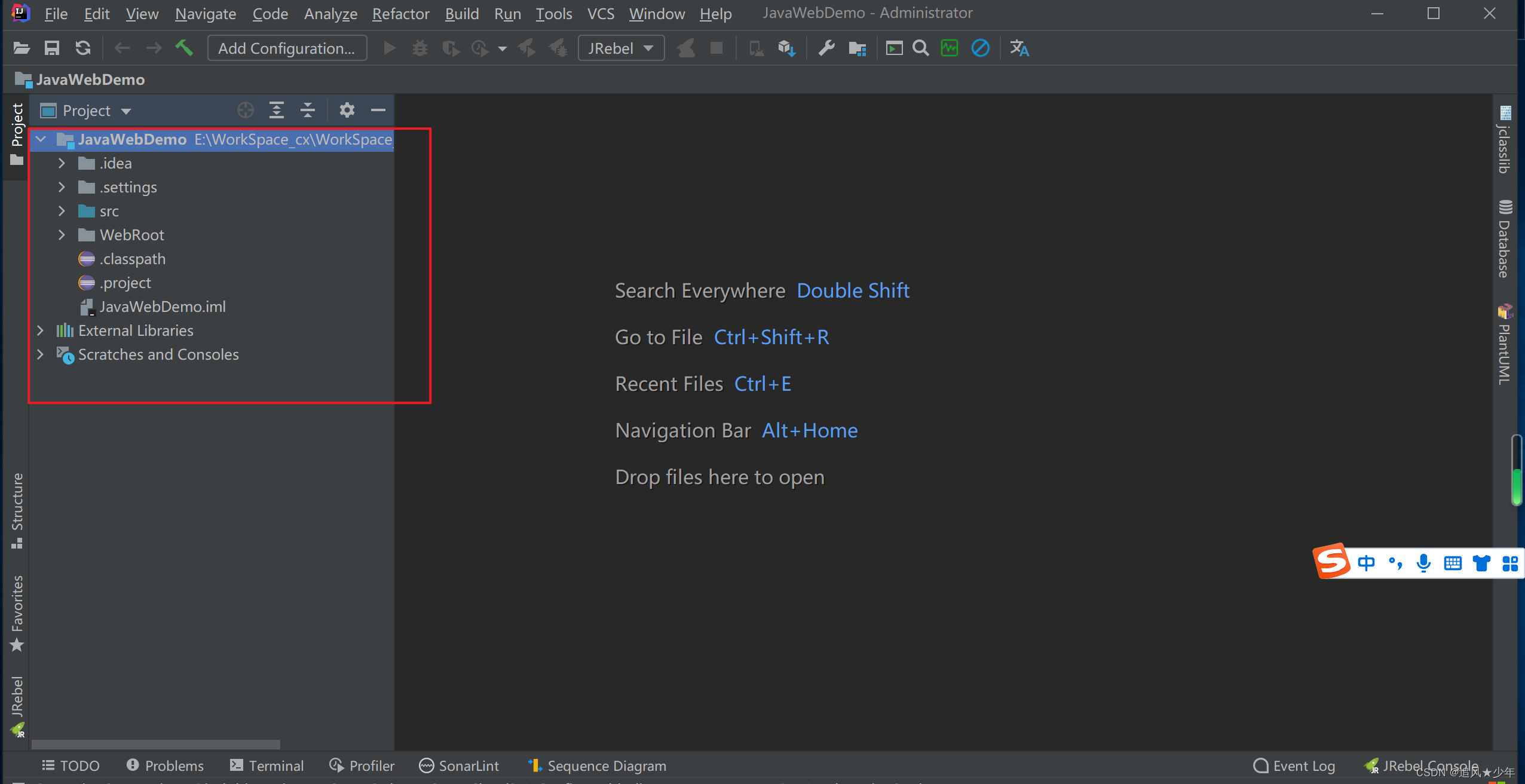
2.点击File–Project Stucture菜单或点击工具栏的快速图标。
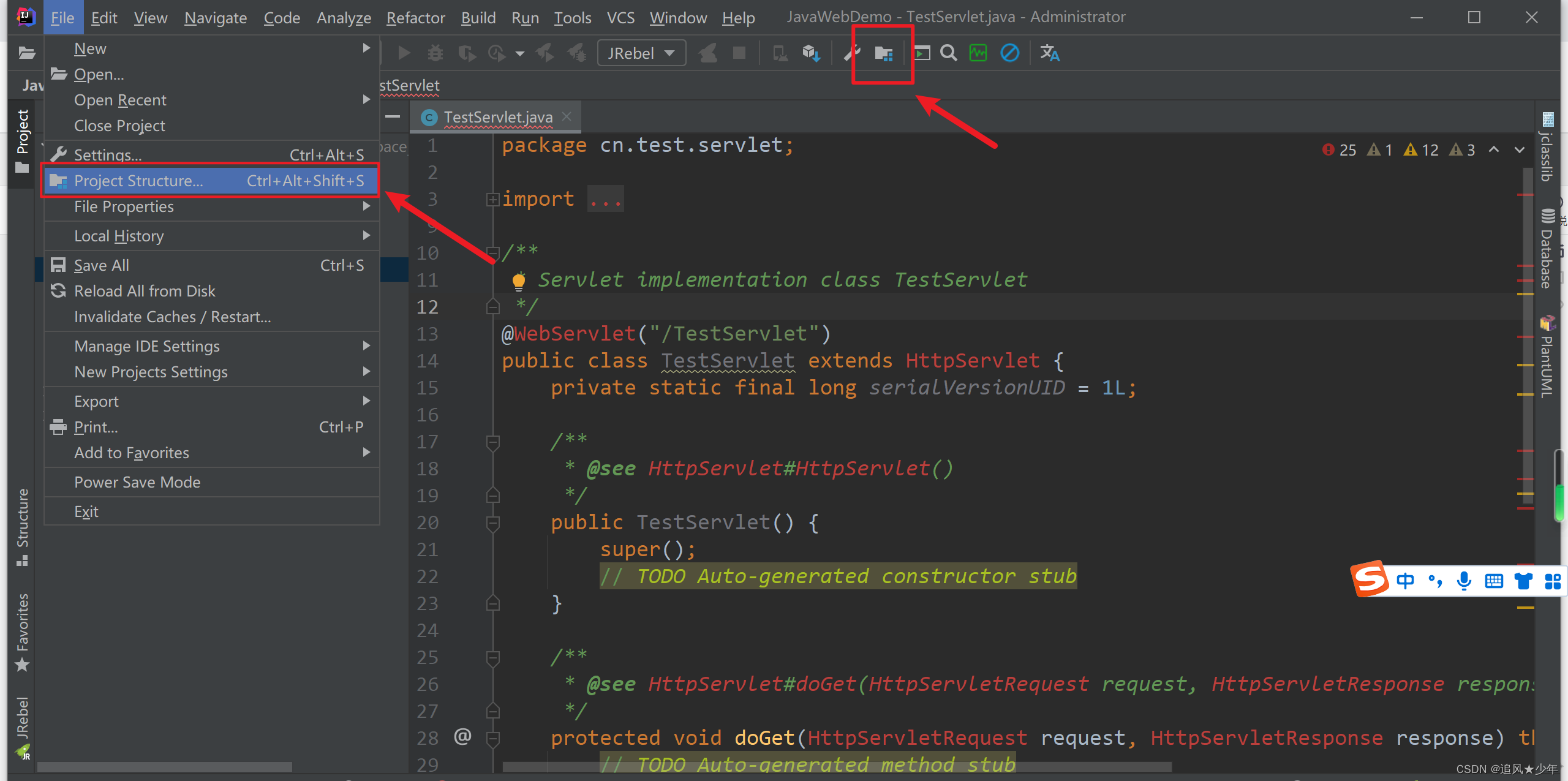
3.在设置界面Project选择对应的JDK版本。
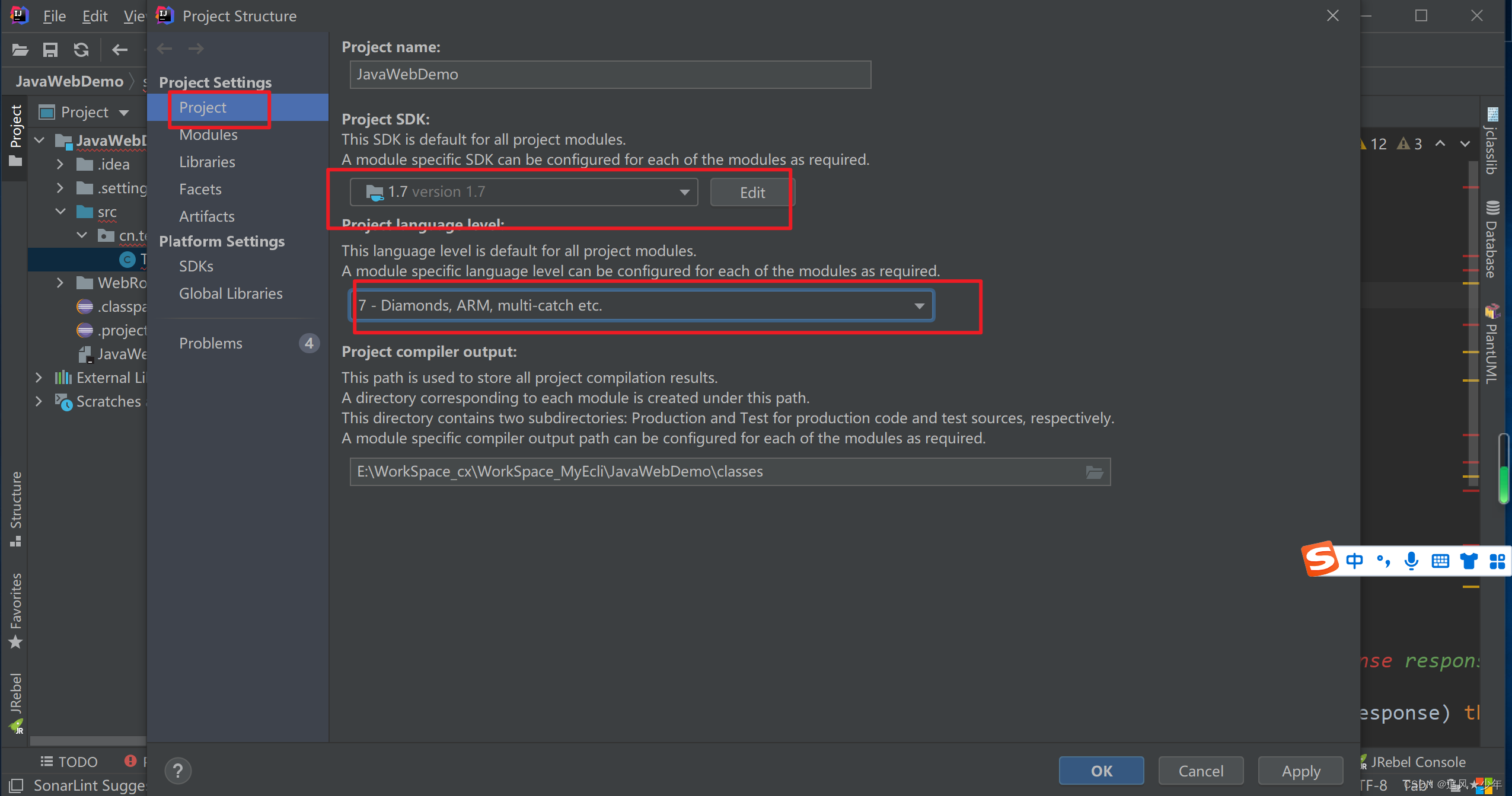
4.在设置界面Modules检查目录配置。
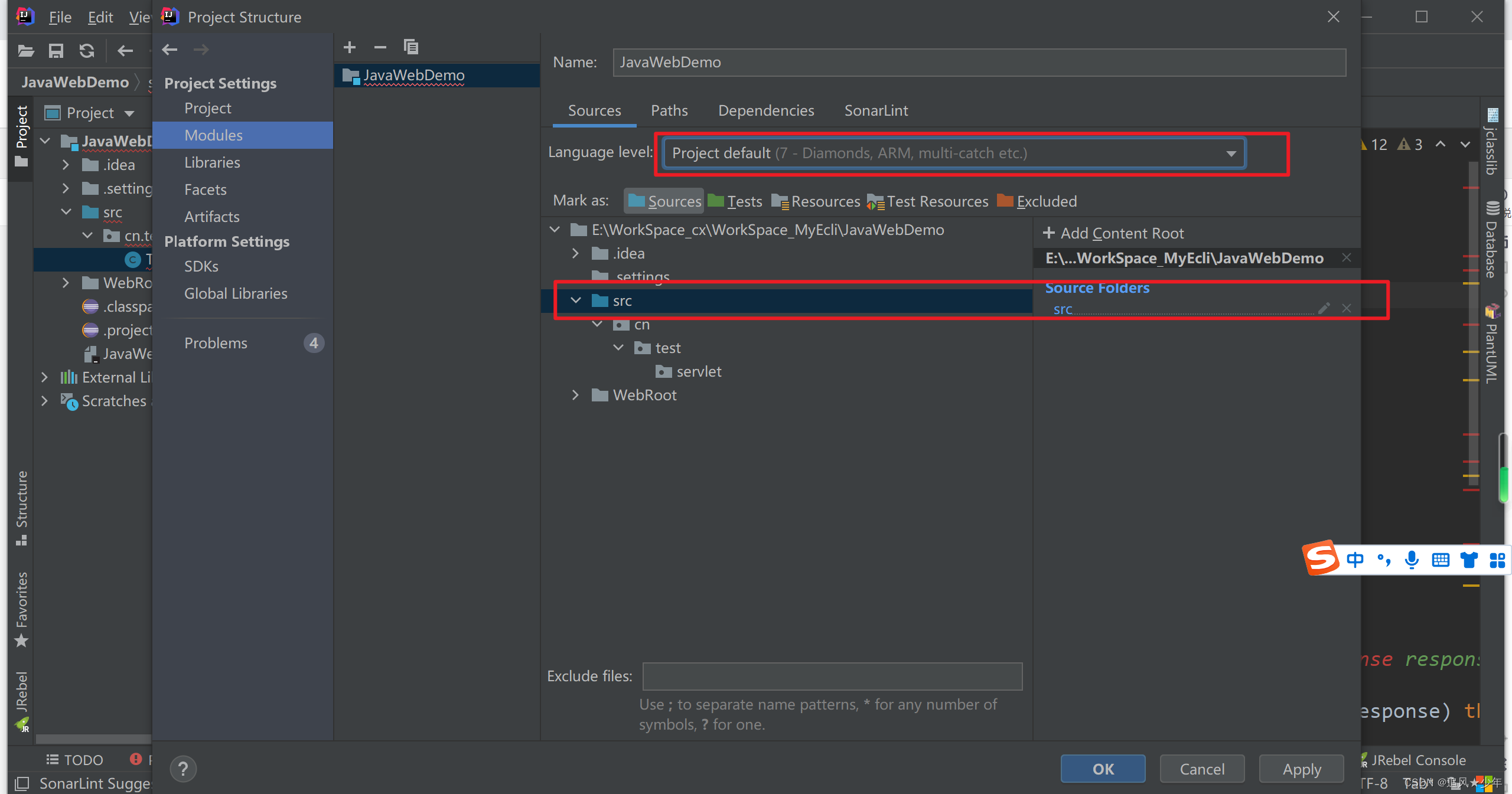
在Paths设置编译输出路径。
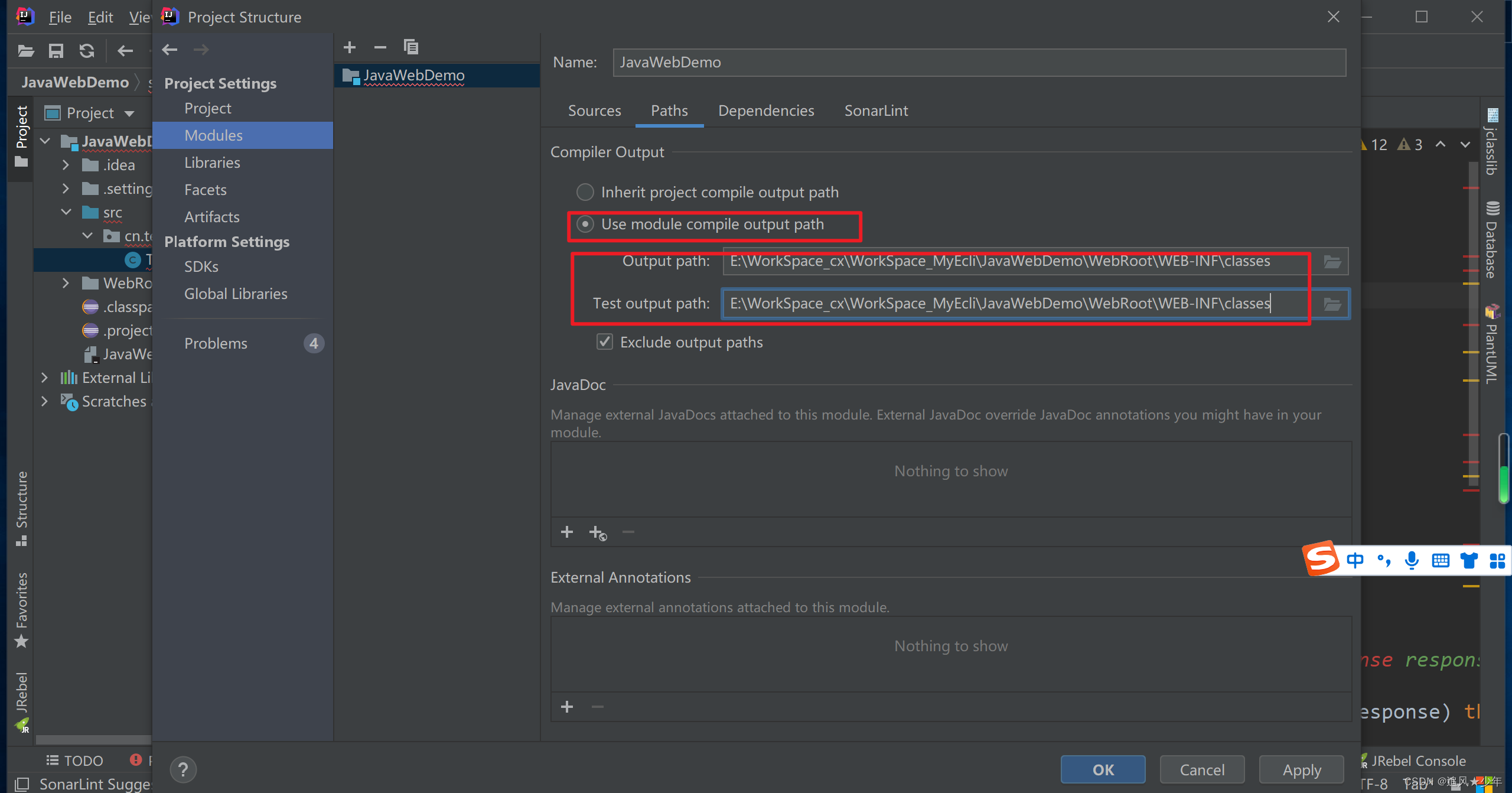
在Dependencies配置中修改对应的SDK版本。红色依赖项是自动导进来的所以可以手工删除。然后在下面点击+号将对应的jar包导入或者直接选择对应的lib目录。

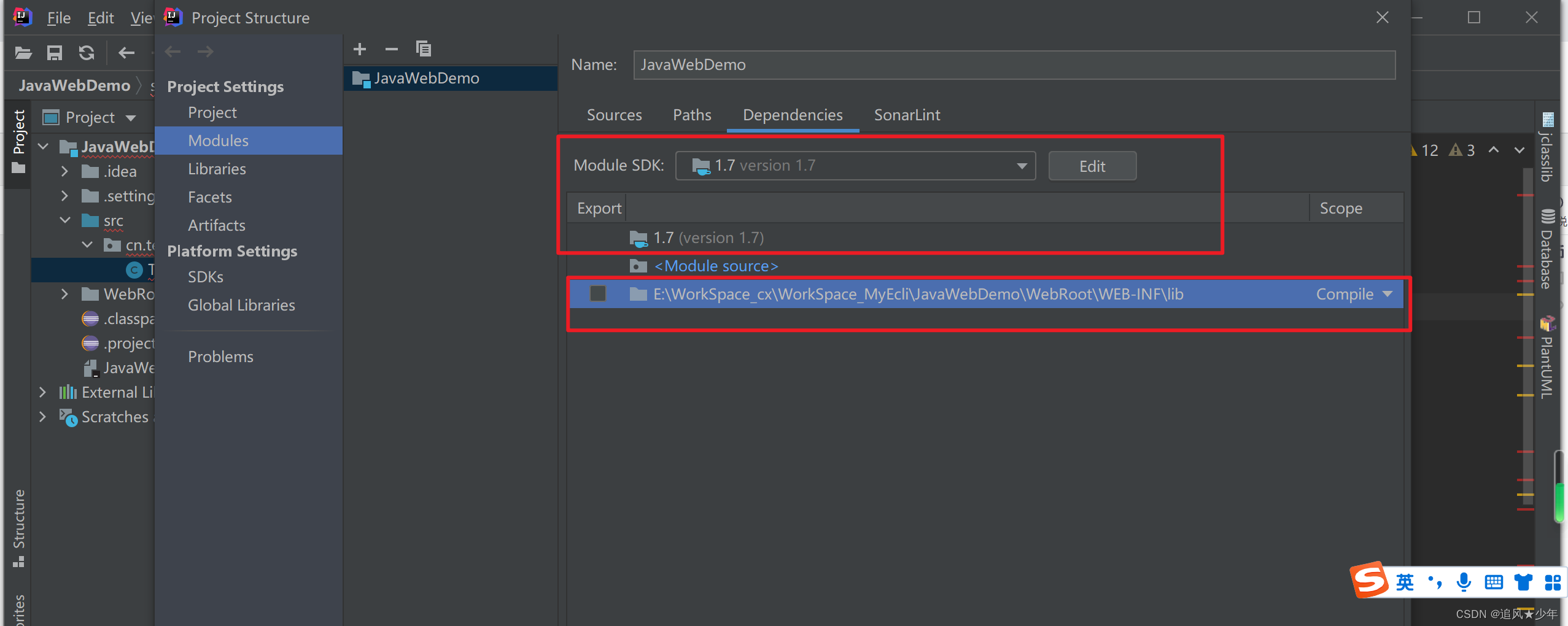
5.在设置界面Facets点击+号选择对应的Web。
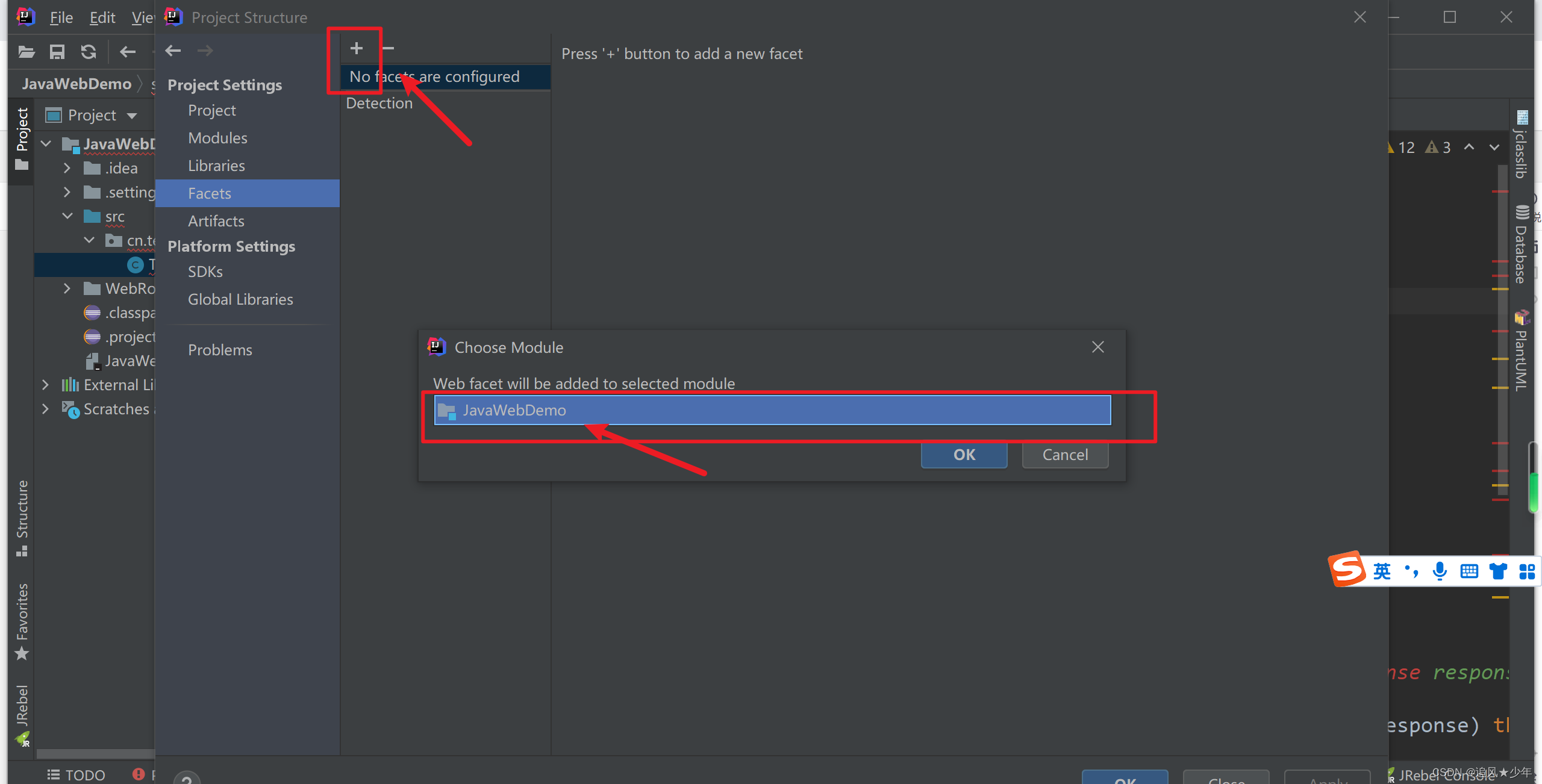
点击OK按钮后,这时会自动跳转到界面Modules。
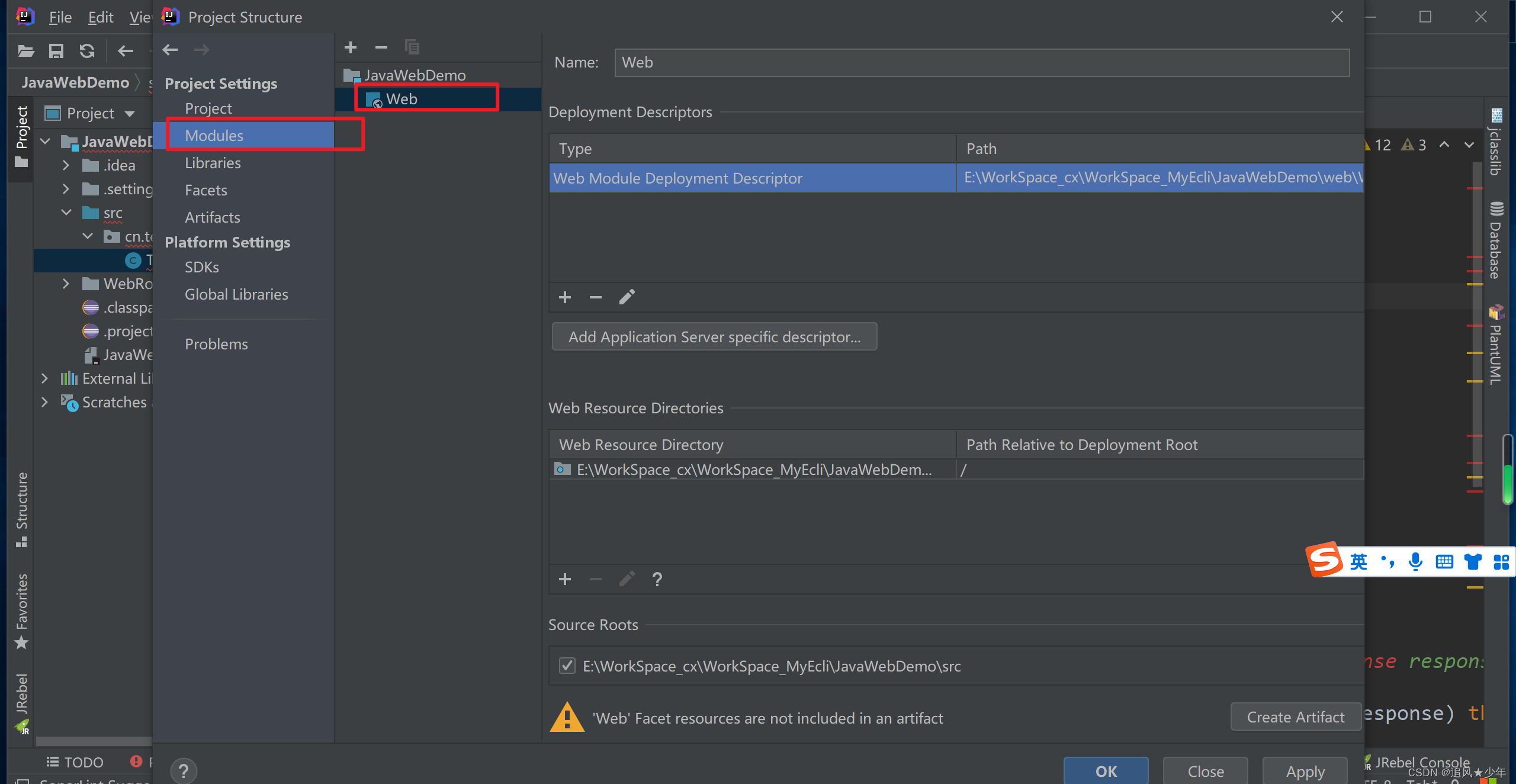
修改Web Resource Directory下目录,IDEA会默认生成一个Web目录,将其改为项目中的WebRoot目录即可。

6.在设置界面Artifacts选择对应的模块。

选择模块后,界面配置默认即可,也可以将Output directory目录改为tomcat8.5.57\webapps\JavaWebDemo下。

Build Project只会增量编译修改过的class文件。
Rebuild Project会重新编译当前classes项目下的class文件。
Build Artifacts会重新部署Output directory(一般是指定到tomcat目录)目录下的文件。
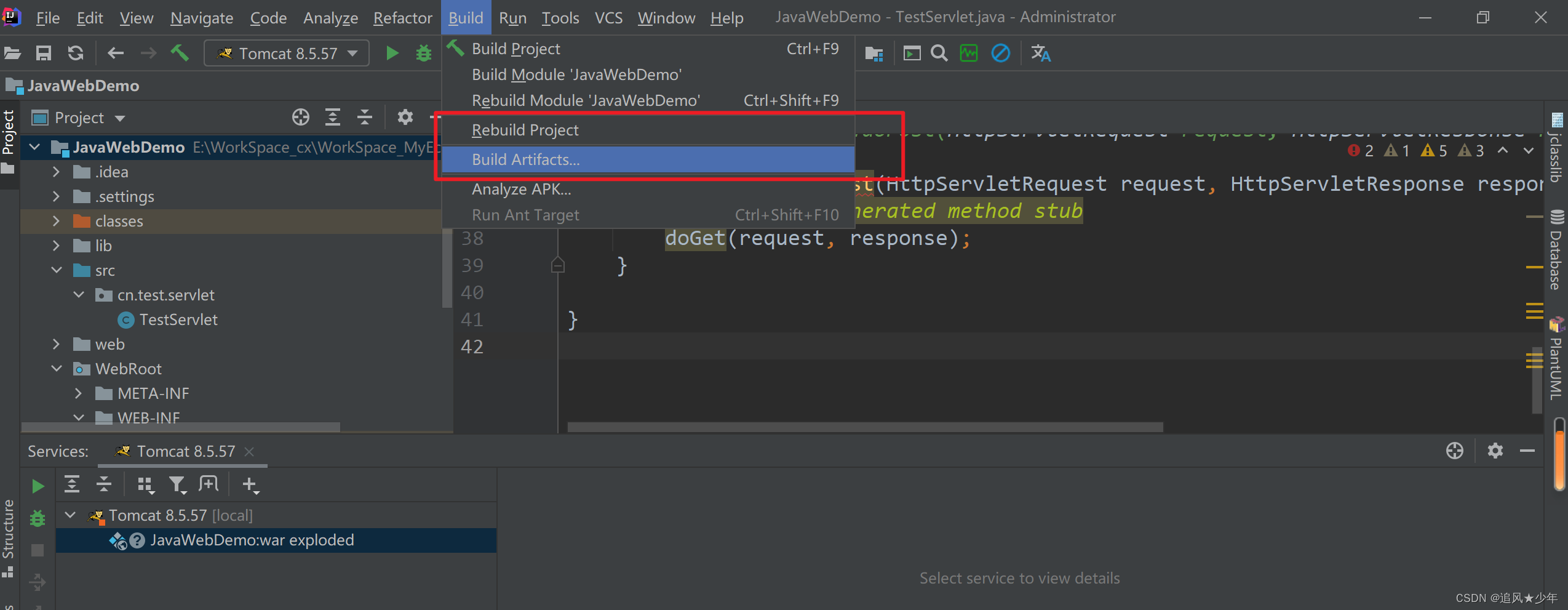
二、Tomcat配置步骤
1.点击工具栏Add Configuration打开界面后选择Tomcat Server Local,点击Create configuration。
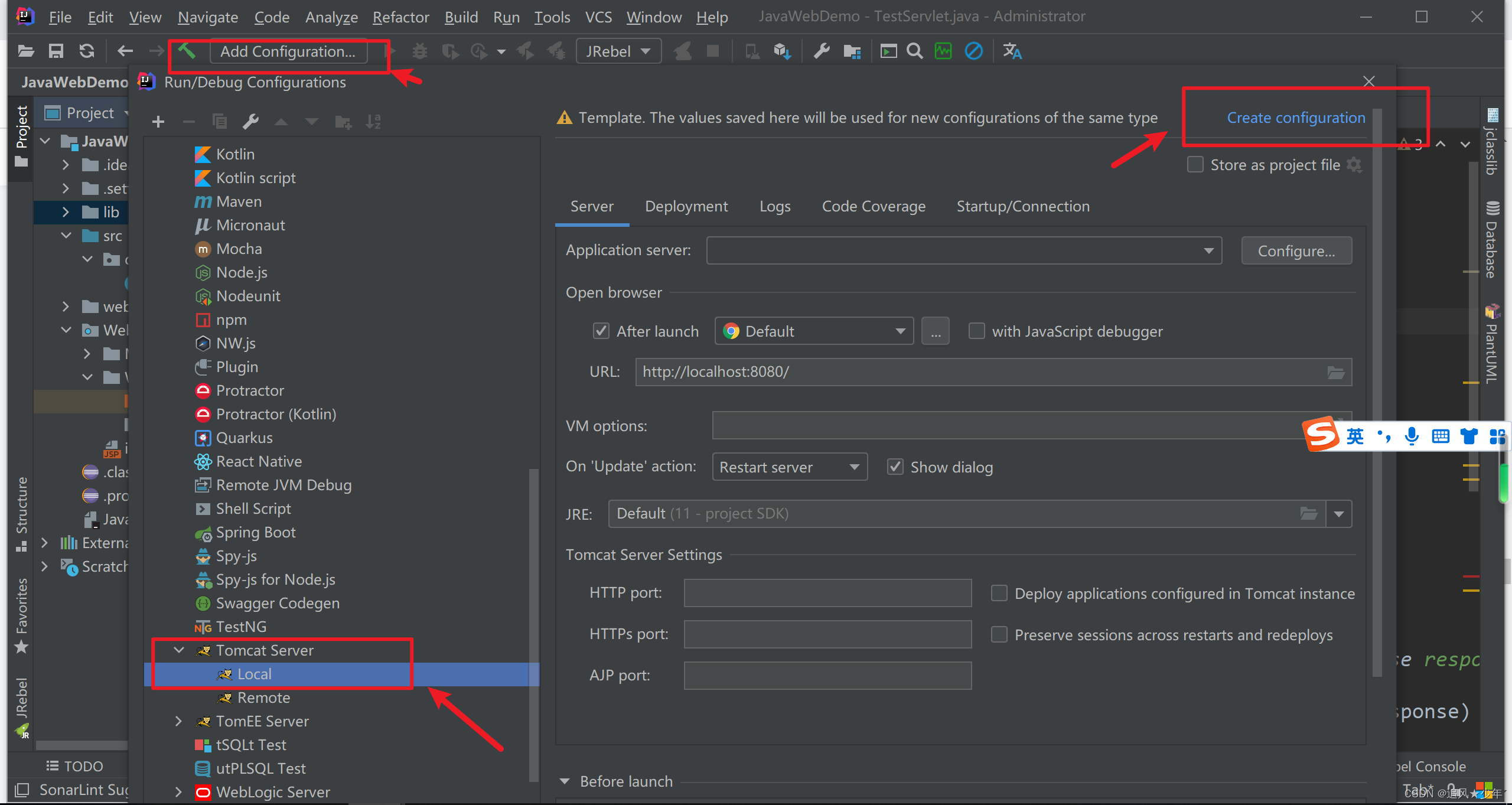
配置本地的Tomcat安装路径、默认打开浏览器、JRE版本、端口号。
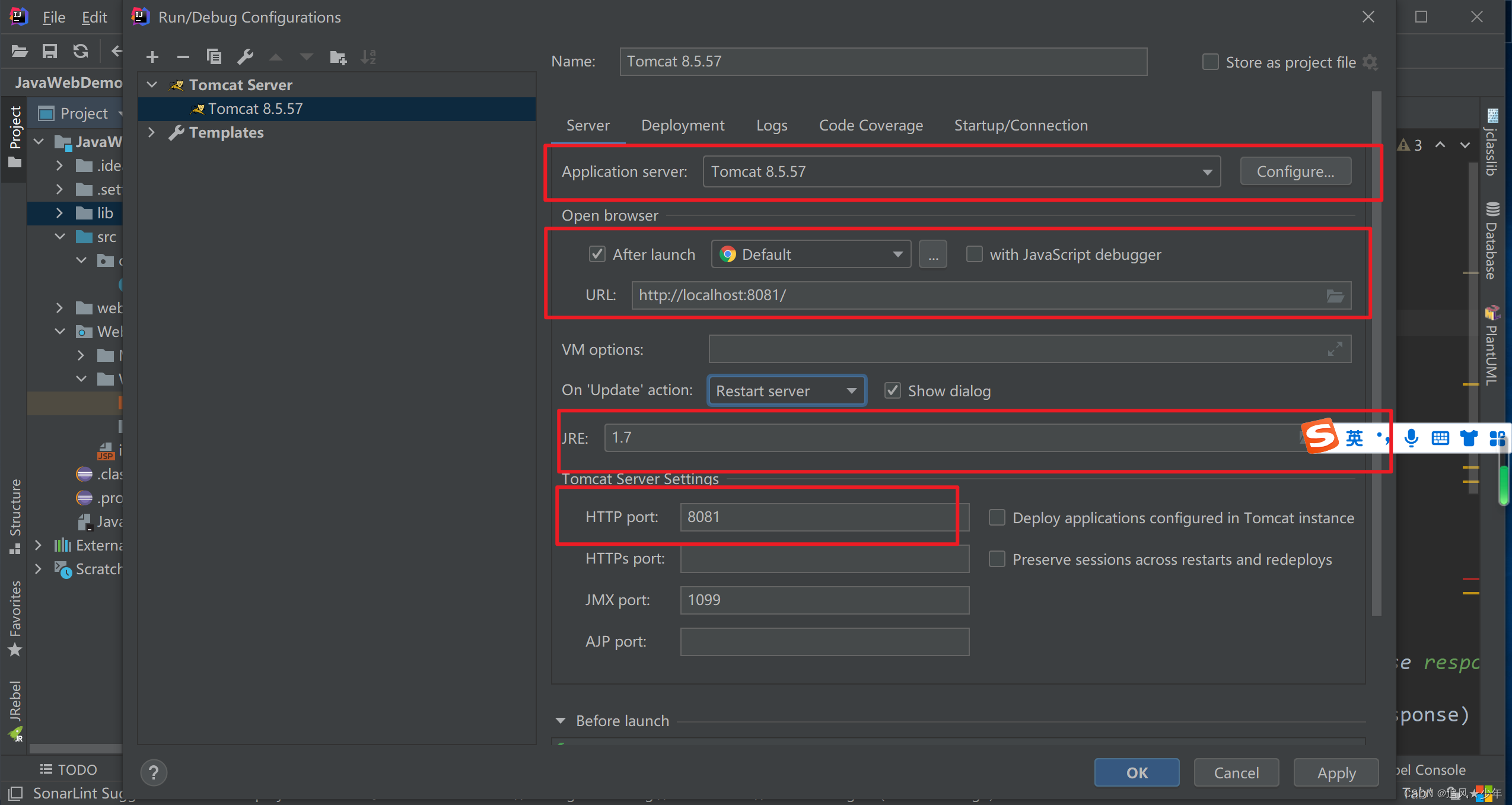
2.在Deployment界面点击下面的+号选择Artifact发布包。

修改下面上下文目录名称为项目名称即可。
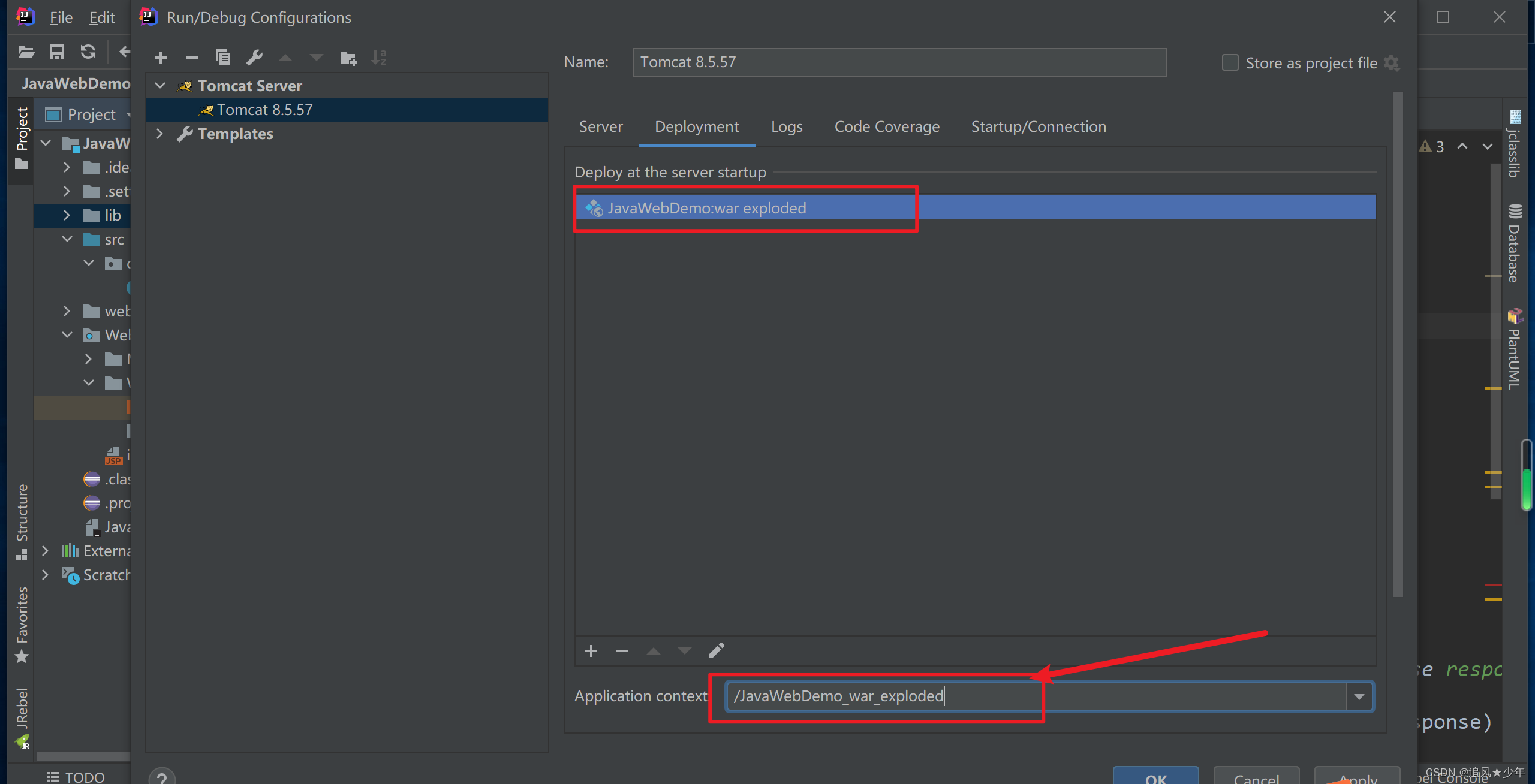
这里发布后,可以设置自动编译class文件。
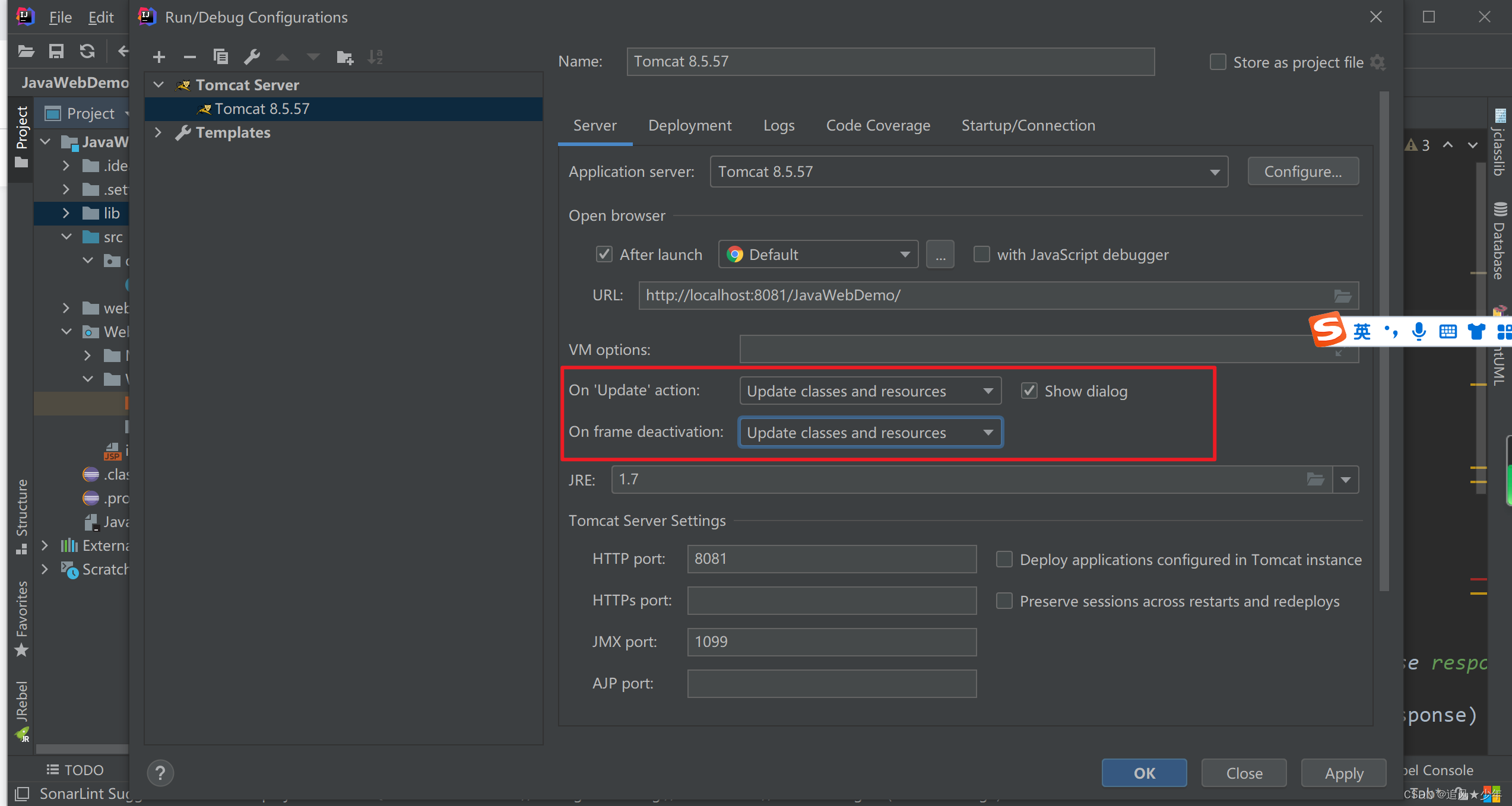
启动Tomcat服务
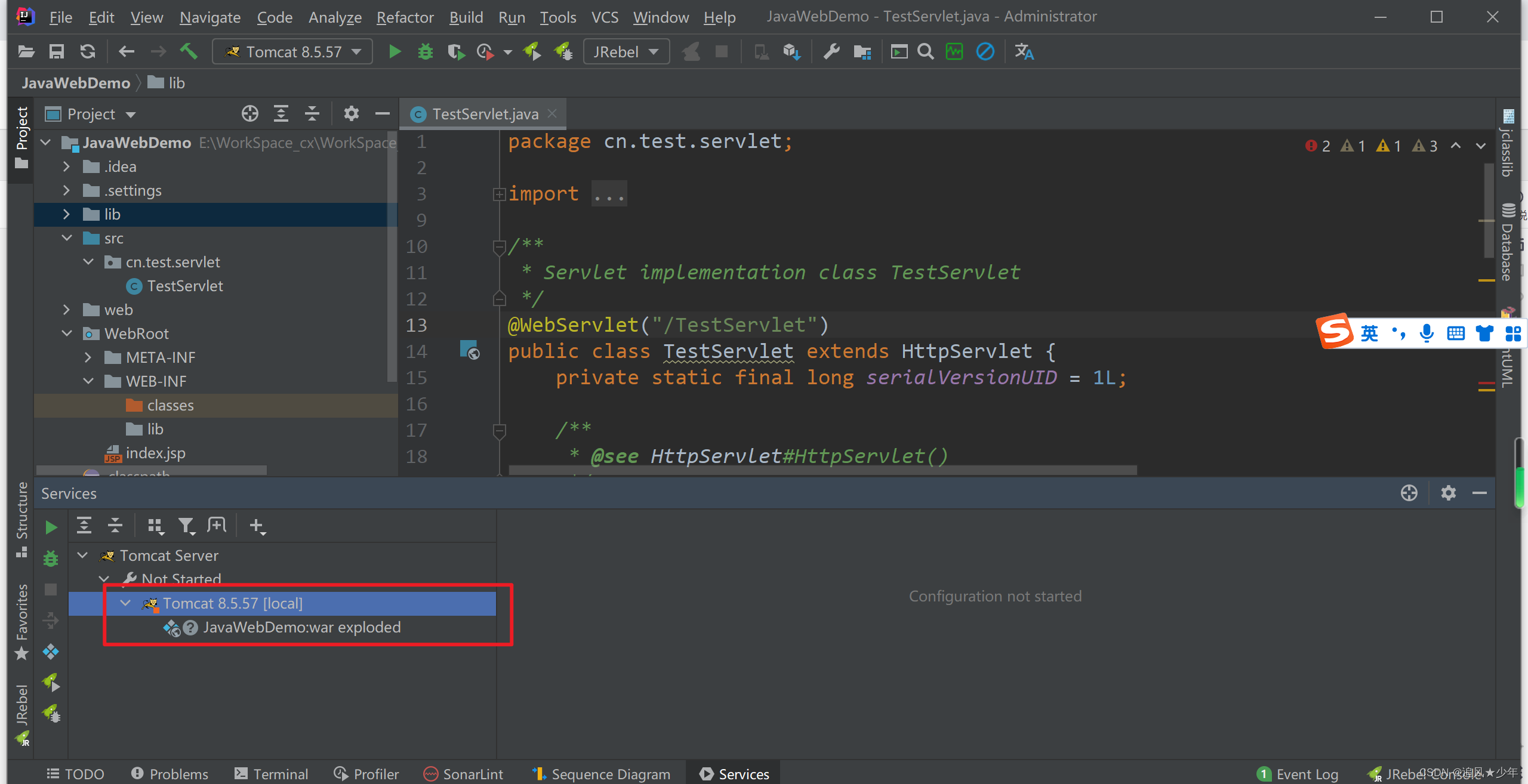
三.启动Tomcat控制台中文乱码问题处理。
1.第一种方式在Tomcat Server界面配置虚拟机选项。
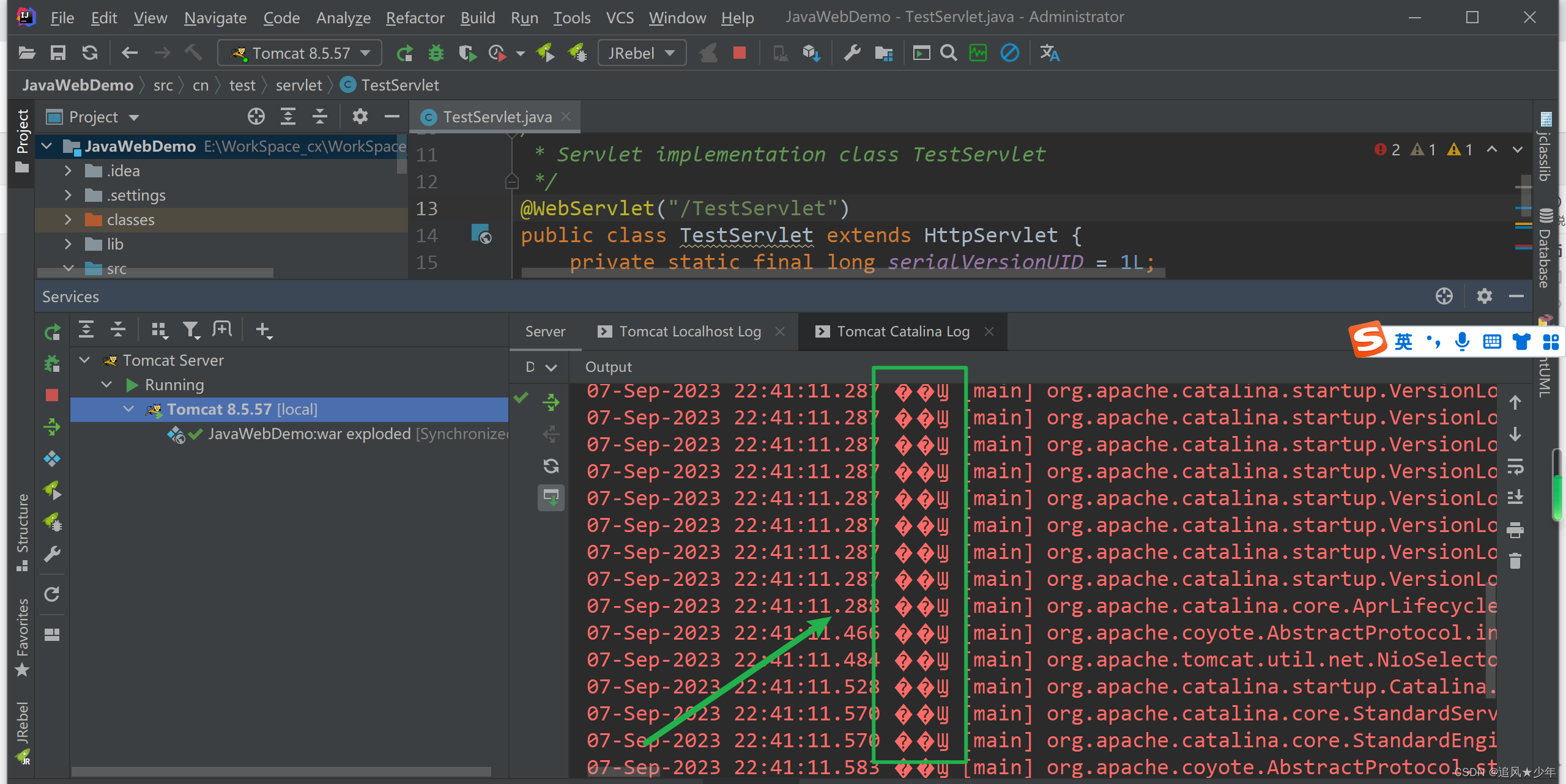
在VM options处添加-Dfile.encoding=UTF-8参数。
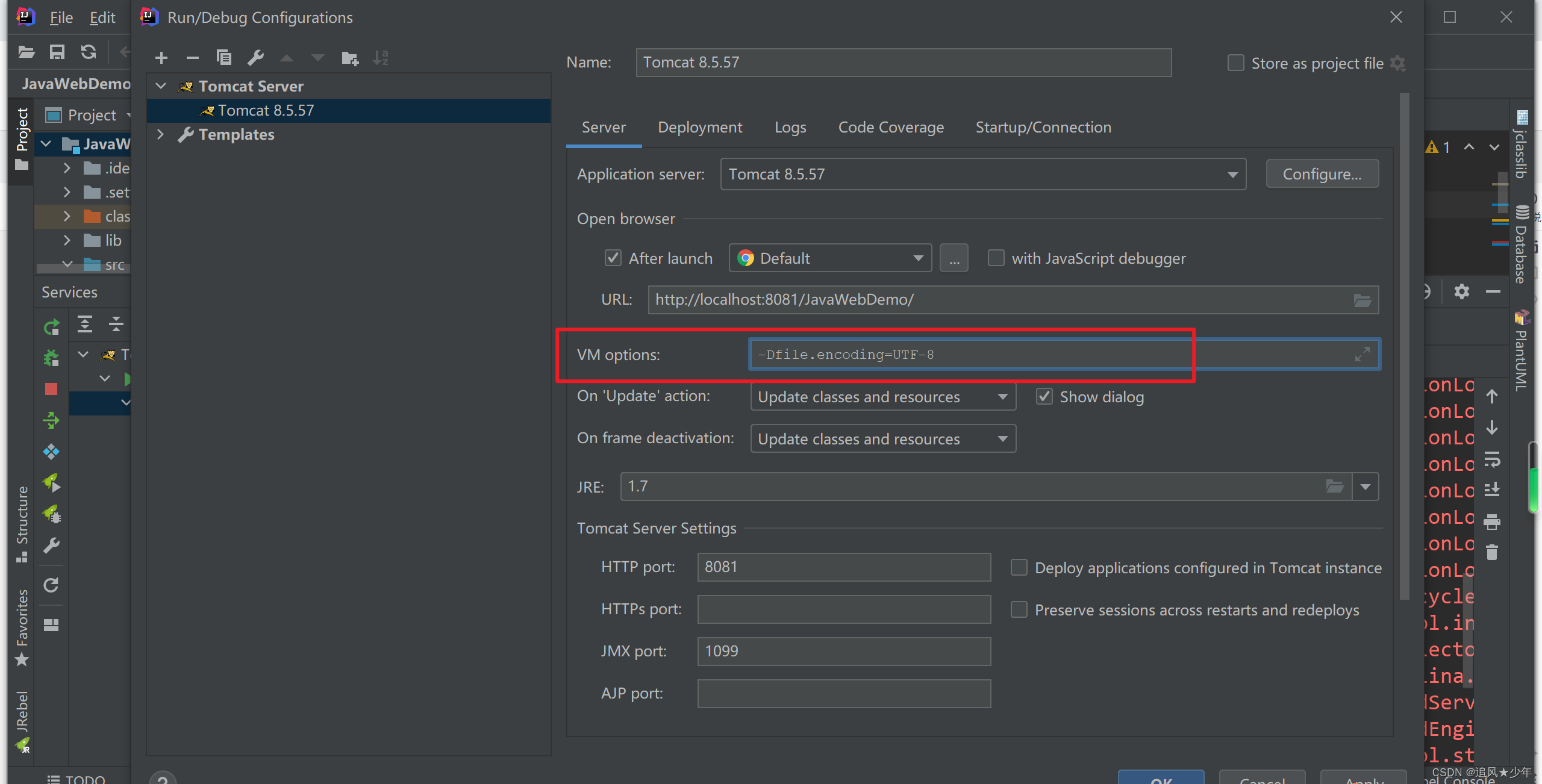
2.第二种方式在Settings界面配置File Encodings全局编码。
配置完后重启服务看下日志是否还有乱码。
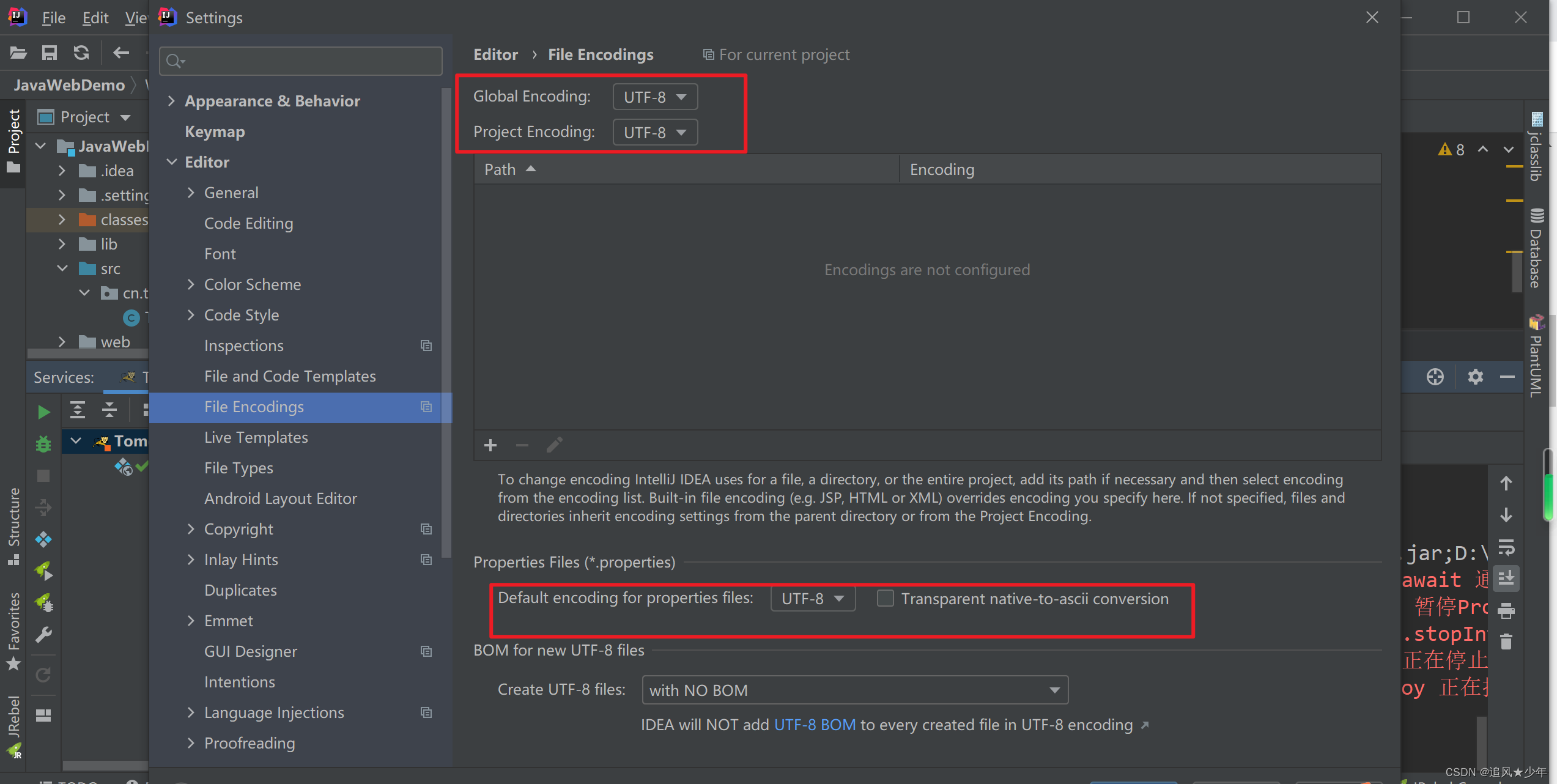
3.第三种方式在IDEA虚拟机运行文件上添加编码。
在文件末尾添加-Dfile.encoding=UTF-8参数。
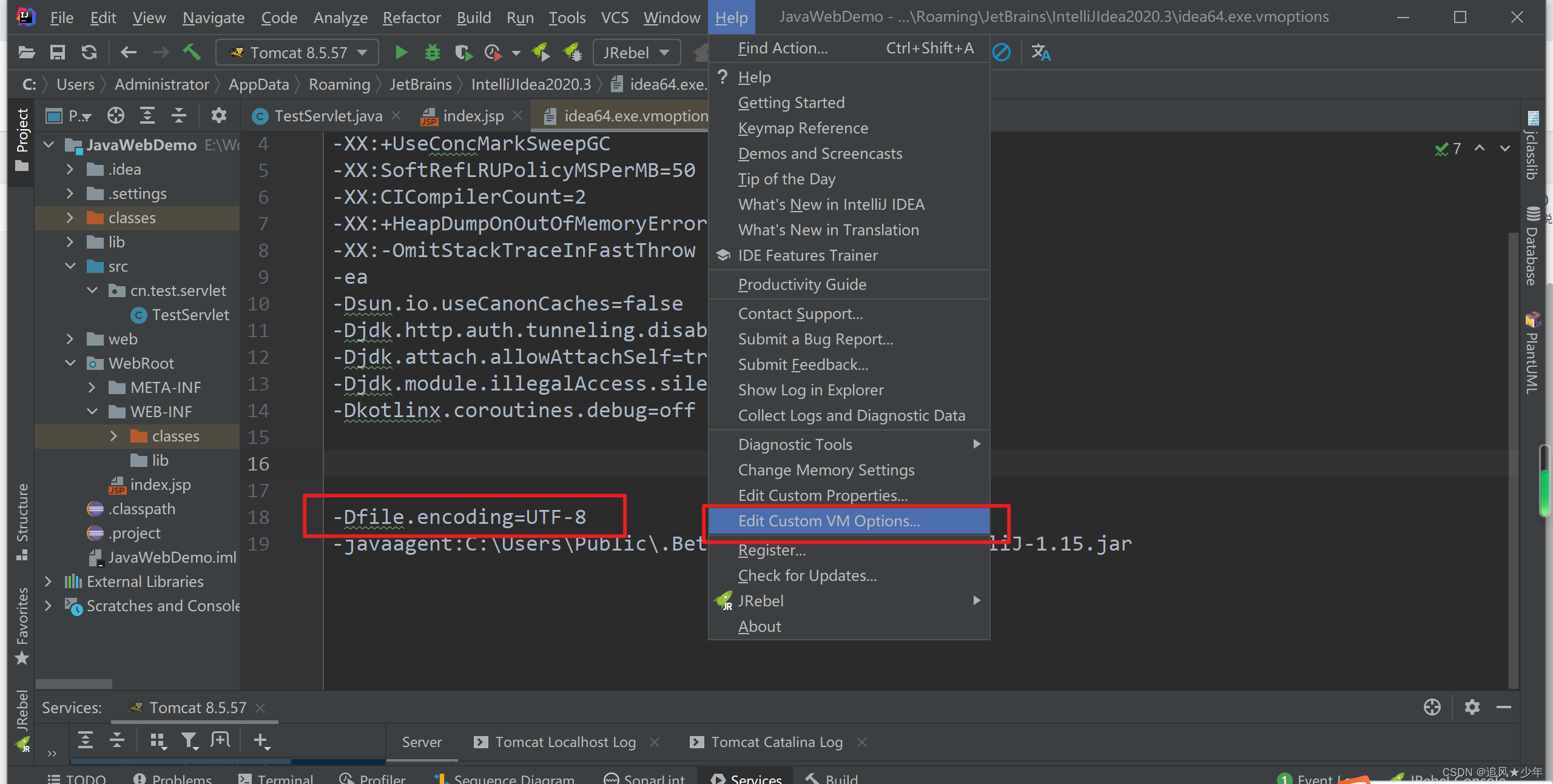
4.第四种方式直接修改IDEA安装bin目录下的虚拟机运行文件。
用文本打开下面文件,在文件末尾添加-Dfile.encoding=UTF-8参数。
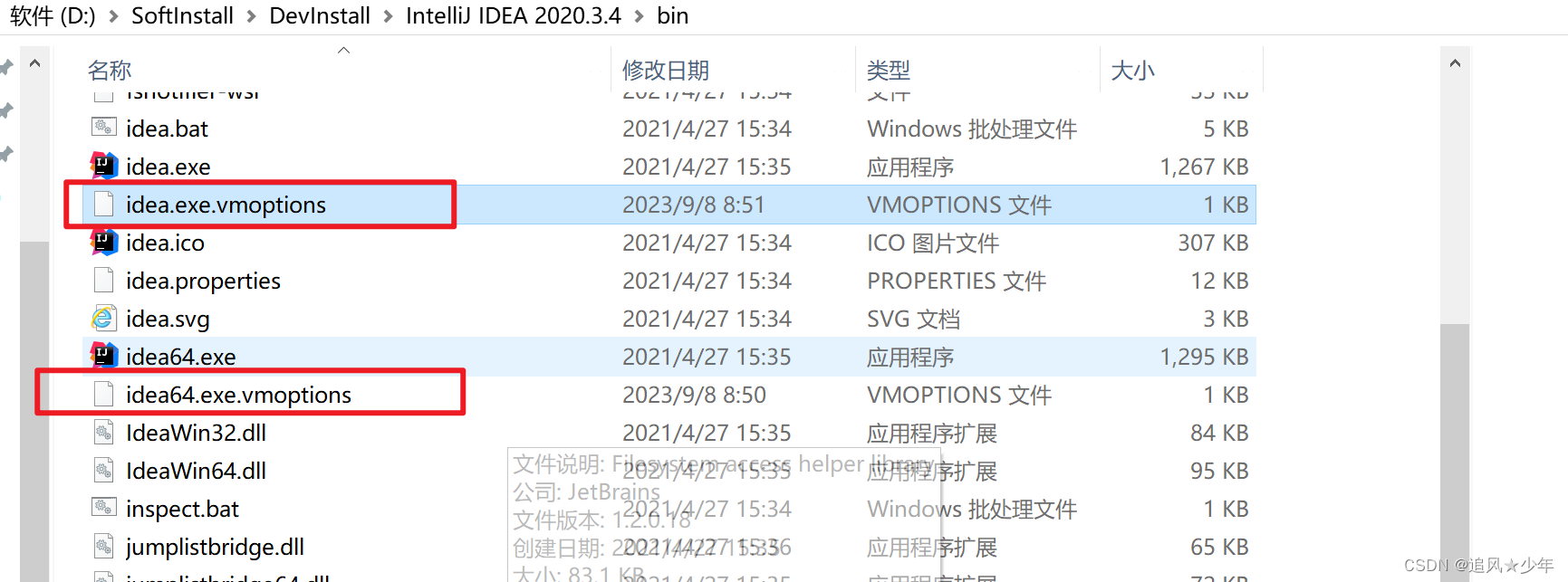
5.第五种方式修改Tomcat conf目录下的日志文件。
将原有的GBK配置改为UTF-8。
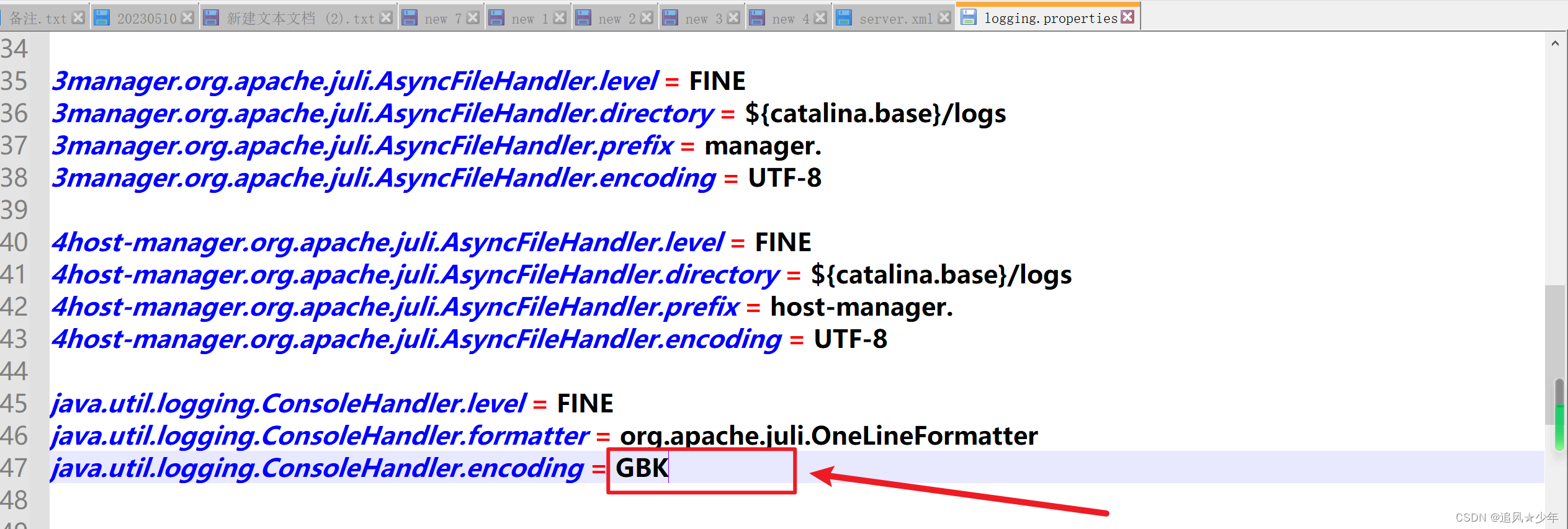
总结
将Myeclipse创建的Web工程导入到IDEA中按照上面配置步骤基本上就能正常跑起来。如果Tomcat启动有中文乱码问题按照上面几个方式依次处理直到没有乱码问题。
声明:本文内容由网友自发贡献,不代表【wpsshop博客】立场,版权归原作者所有,本站不承担相应法律责任。如您发现有侵权的内容,请联系我们。转载请注明出处:https://www.wpsshop.cn/w/不正经/article/detail/583035
推荐阅读
相关标签


